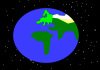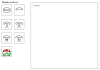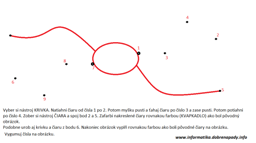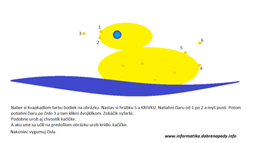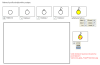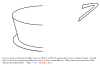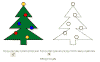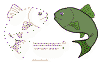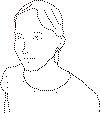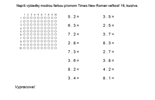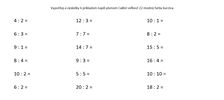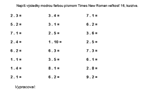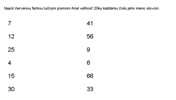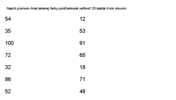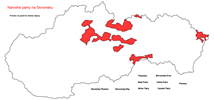Opakujeme si vytvorenie priečinka
Na dohodnutom mieste - my sme sa
dohodli na pracovnej ploche - si každé dieťa vytvorí svoj priečinok. Pomenuje ho
podľa vzoru krstnemeno_priezvisko_3a
Vo vnútri priečinka si vytvorí priečinky skicar, logomotion,
pozadie, ikony.
(Dieťa sa má naučiť premenovať priečinok dodatočne a napísať pomenovanie
z viacerých slov tak, aby nám bolo jasne čitateľné, ale systém nepocítil, že je
to viac slov.)
Učíme sa sťahovať obrázky do jednotlivých priečinkov 1.
Pomocou pravého tlačidla myši ulož obrázok ako ...
do priečinka logomotion
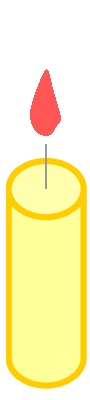
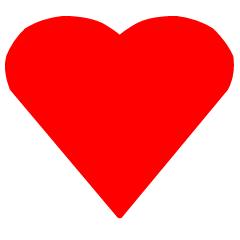
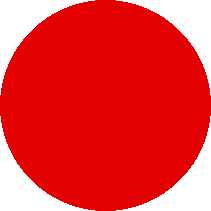
Klikni do obrázka, otvorí sa ti v novom okne a potom pomocou pravého tlačidla myši ulož obrázok ako ...
do priečinka pozadie
Klikni do obrázka, otvorí sa ti v novom okne a potom pomocou pravého tlačidla myši ulož obrázok ako ...
do priečinka skicar
Učíme sa kresliť krivky v Skicári.
Vysvetlíme si ako je možné zmeniť zobrazenie obrázkov uložených v priečinku: miniatúry, ikony, zoznam, filmový pás, ...
Učíme sa sťahovať obrázky do jednotlivých priečinkov 2.
Sťahujeme obrázky z inej stránky, na ktorú sa dostávame pomocou odkazu z tejto.
1. Klikni do názvu webovej stránky pravým tlačidlom a daj otvoriť v novom okne.
www.dobrenapady.info/silvia/pes.jpg
Pomocou pravého tlačidla myši ulož si obrázok do svojho priečinka (krstnemeno_priezvisko_3a).
Rovnako si ulož do svojho priečinka aj nasledujúce obrázky.
www.dobrenapady.info/silvia/straka.jpg www.dobrenapady.info/silvia/prasa.jpg
Nezabudnite vždy po uložení obrázka nové okná pozatvárať krížikom.
2. Klikni do názvu webovej stránky pravým tlačidlom a daj otvoriť v novom okne.
Na tejto stránke si podľa dohody s pani učiteľkou alebo rodičmi ulož do priečinka ikony tri ikony.
Zopakujeme si ako je možné zmeniť zobrazenie obrázkov uložených v priečinku: miniatúry, ikony, zoznam, filmový pás, ...
Opakujeme zmenu pozadia pracovnej plochy.
Najprv zmeníme len farbu pozadia pracovnej plochy bez obrázka, aj namiešame farby. Vysvetlíme si, žs sú nevhodné krikľavé farby.
Potom meníme pozadie s obrázkom, opakujeme si vhodnosť a nevhodnosť roztiahnutia na pracovnú plochu, umiestnenia na stred, zatiaľ len s obrázkami z operačného systému.
Meníme pozadie pomocou obrázkov, čo si deti stiahli do svojho priečinka pozadie v svojom priečinku na pracovnej ploche. Opakujeme roztiahnutie na celú pracovnú plochu, umiestnenie na stred i kachličky.
Učíme sa meniť ikony na svojich priečinkoch.
Vždy som deťom vysvetľovala, že priečinok je akoby ich aktovka, do ktorej si vkladajú nejaké veci. Nuž a teraz sa naučíme ako si vymeniť tvar aktovky za módnejší.
Kliknutím pravého tlačidla myši na
uzavretý priečinok vyberieme z kontextového menú možnosť VLASTNOSTi a v nej si
vyberieme záložku PRISPôSOBENIE. Tam nájdeme tlačidlo ZMENIť IKONU a po jeho
zatlačení si môžeme vybrať z ponuky nášho operačného systému. Treba výber
niekoľkokrát potvrdiť OK.
(ak nemáte celkom správne nainštalovaný počítač,
alebo je v ňom nainštalovaná nejaká hra, ktorá túto funkciu blokuje - zmena
ikony nenastane - nastane až po reštartovaní počítača = preto túto aktivitu
najpr vyskúšajte ako na vašom počítači funguje a až potom ju robte s deťmi)
Idem meniť ikonu na priečinku za tie, čo sme si pred časom stiahli s deťmi do priečinka ikony v svojom priečinku na pracovnej ploche.
Preštudujete si návod: http://www.dobrenapady.info/news.php?readmore=165 a ukážte deťom ako sa to robí. Môžete im sľúbiť, že o nejaký - trošku dlhší čas - sa naučia nakresliť si ikonku sami a potom si budú môcť zmeniť za ten svoj.
Opakujeme a pokračujeme vo výuke SKICáRI 1.
 Otvorte si s deťmi tento obrázok (majú ho už mať stiahnutý vo svojom priečinku z
predošlých hodín) a pomocou priesvitného posúvania umiestnite vlajky na správne
miesta.
Otvorte si s deťmi tento obrázok (majú ho už mať stiahnutý vo svojom priečinku z
predošlých hodín) a pomocou priesvitného posúvania umiestnite vlajky na správne
miesta.
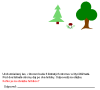 Otvorte si s deťmi tento obrázok (majú ho už mať stiahnutý vo svojom priečinku z
predošlých hodín). Naučte sa kopírovať jednotlivé stromy pomocou VýBERU a CTRL+C
a CTRL+V. Zopakujte si napísanie odpovede celou vetou.
Otvorte si s deťmi tento obrázok (majú ho už mať stiahnutý vo svojom priečinku z
predošlých hodín). Naučte sa kopírovať jednotlivé stromy pomocou VýBERU a CTRL+C
a CTRL+V. Zopakujte si napísanie odpovede celou vetou.
 Otvorte si s deťmi tento obrázok (majú ho už mať stiahnutý vo svojom priečinku z
predošlých hodín). Najprv pomocou KVAPKADLA zachyťte správnu farbu a vymaľujte
veľké guličky hrozna. Nakreslite na spodu stopky čiaru a tiež ju zafarbite.
Stopku umiestnite do stredu papiera a potom ku nej kopírujte a presúvajte
priesvitne jednotlivé veľké guličky tak, aby ste vytvorili väčšiu kópiu malého
hrozna.
Otvorte si s deťmi tento obrázok (majú ho už mať stiahnutý vo svojom priečinku z
predošlých hodín). Najprv pomocou KVAPKADLA zachyťte správnu farbu a vymaľujte
veľké guličky hrozna. Nakreslite na spodu stopky čiaru a tiež ju zafarbite.
Stopku umiestnite do stredu papiera a potom ku nej kopírujte a presúvajte
priesvitne jednotlivé veľké guličky tak, aby ste vytvorili väčšiu kópiu malého
hrozna.
 Itvorte si s deťmi tento obrázok a zopakujte si kreslenie, písanie, kvapkadlo,
kopírovanie v Skicári.
Itvorte si s deťmi tento obrázok a zopakujte si kreslenie, písanie, kvapkadlo,
kopírovanie v Skicári.
Učíme sa sťahovať obrázky na USB.
1. Vložíme do počítača USB. Ak sa
deťom objaví okno o prijatí USB - vypnite ho krížikom. Potom deťom ukážte ako sa
cez TENTO POčíTAč dostanú ku svojmu USB.
Niektoré USB sa neukazujú cez to vyskakovacie okno.
Klikni do obrázku pravým tlačidlom
myši a daj otvoriť v novom okne. Potom obrázok ulož pravým tlačidlom ...
vyhľadaj v okne TENTO POčíTAč a v ňom potom svoj USB kľúč.
Vyberieme korektne USB.
2.Vložíme do počítača USB. Ak sa všetkým ukáže vyskakovacie okno, dostaneme sa do kľúča cez neho pomocou otvorenia priečinka. Tam si pravým tlačidlom myši otvoríme v Skicári vianočnú guľu a necháme ju deťom nakresliť - skúste im obmedziť čas, aby stesa aj niekam dostali. Uložíme si potom tento vypracovaný obrázok do svojho priečinka na pracovnej ploche SúBOR - ULOžIť AKO ... pod názvom vianocna_gula
Vyberieme korektne USB.
Opakujeme a pokračujeme vo výuke SKICáRI 2.
 Otvorte si s deťmi tento obrázok (majú ho už mať stiahnutý vo svojom priečinku z
predošlých hodín).
Otvorte si s deťmi tento obrázok (majú ho už mať stiahnutý vo svojom priečinku z
predošlých hodín).
1. najprv zafarbite aj druhé okno rovnakou farbou
2. strechu zafarbite rovnako ako komín
3. kmeň stromu zafarbite na tmavšiu hnedú ako je obrys stromu (opakujeme si
miešanie farieb)
3. nakopírujte do obrázka trsy trávy tak, aby ich bolo dohromady 5
4. pod strom nakopírujte 3 ležiace hrušky
5. na strom zaveste 4 hrušky
...
Vložte do počítača USB. Vyskakovacie okno zatvorte. Ideme si tento obrázok uložiť na kľúč.
SúBOR - ULOžIť AKO ... TENTO POčíTAč - USB kľúč - otvoriť
Napíšeme názov dom a zatlačíme uložiť.
Vyberieme korektne USB.
Otvárame obrázky na USB kľúči.
Vložíme do počítača USB kľúč. Ak sa všetkým žiakom neotvorí okno pre otvorenie kľúča, zatvorte tie, ktoré sa otvorili a dostaňte sa na kľúč cez TENTO POčíTAč - USB kľúč.
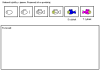 Na kľúči si tvoria pomocou pravého tlačidla myši tento obrázok v Skicári, ktorý
majú na ňom stiahnutý už spred pár hodín. Spoločne vypracujte pracovný list.
Zopakujete si kreslenie podľa návodu, kopírovanie obrázkov.
Na kľúči si tvoria pomocou pravého tlačidla myši tento obrázok v Skicári, ktorý
majú na ňom stiahnutý už spred pár hodín. Spoločne vypracujte pracovný list.
Zopakujete si kreslenie podľa návodu, kopírovanie obrázkov.
A musíte sa naučiť otočiť obrázok vo vodorovnom smere. (príkaz: OBRáZOK -
PREVRáTIť ALEBO OTOčIť)
Uložte na kľúč obrázok pod názvom akvarium.jpg.
Vytvárame si priečinok na USB kľúči
V otvorenom USB kľúči pri zobrazení MINIATúRY si pomocou pravého tlačidla vytvoríme nový priečinok a pomenujeme ho domaca_uloha.
Opakujeme si ukladanie obrázkov z internetu na dané miesto pod daným názvom
Klikni do obrázka pravým tlačidlom myši a nechaj si ho otvoriť v novom okne. Potom ho stiahni na USB kľúč do priečinka domaca_uloha pod daným názvom. Typ súboru sa nikdy pri sťahovaní nemení.
Tieto pracovné listy potom doma vypracuj a dones do školy uložené na USB kľúči.
Miešame farby
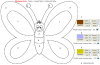 Stiahni si tento obrázok do svojho priečinka na počítači pod nazvom motyl.
Potom si ho otvor v Skicári. Budeme sa učiť miešať farby a ich tiene pomocou
kódovania číslami.
Stiahni si tento obrázok do svojho priečinka na počítači pod nazvom motyl.
Potom si ho otvor v Skicári. Budeme sa učiť miešať farby a ich tiene pomocou
kódovania číslami.

LogoMotion - grafický editor pre detský programovací jazyk Imagine
Program sa dá kúpiť v knihkupectve alebo zapožičať v škole. Knižka obsahuje nie len návod na programovanie, ale aj inštalačné CD. Pokiaľ dieťa inklinuje vďaka vedeniu v škole i rodine k práci na počítači - toto programovanie zvládne už v piatej triede.
Úloha:
Nájdi príkazové tlačidlo pre nastavenie papiera a zatlač ho. Trpezlivo prehliadaj tlačidlá a počítač ti vždy napíše, ako sa ktoré tlačidlo volá.
Úloha:
Nastav si veľkosť papiera 300 na šírku a 300 na výšku. Ostatné potvrď ako je OK.
Úloha:
Nájdi príkazové tlačidlo pre nastavenie zväčšenie a zatlač ho. Trpezlivo prehliadaj tlačidlá a počítač ti vždy napíše, ako sa ktoré tlačidlo volá.
Úloha:
Nastav si zväčšenie na 100%. Okno potom môžeš krížikom vypnúť
Úloha:
Nájdi príkazové tlačidlo pre obsah a zatlač ho. Trpezlivo prehliadaj tlačidlá a počítač ti vždy napíše, ako sa ktoré tlačidlo volá. A zatlač ho. Vypneš obsah - v dolnej časti obrazovky zmizne ten dlhý obdĺžnik s krúžkom na začiatku.
Úloha:
Nájdi príkazové tlačidlo pre kreslenie a zatlač ho. Trpezlivo prehliadaj tlačidlá a počítač ti vždy napíše, ako sa ktoré tlačidlo volá. A zatlač ho. Vypneš kresliace tlačidlá - v pravejj časti obrazovky zmizne ten obdĺžnik s farbami a rôznymi tlačidlami. Znova ho zapni. To si si len vyskúšal, kde môžeš znovu objaviť tento panel, keby ti náhodou pri kreslení zmizol.
Úloha:
Nájdi medzi tlačidlami na kreslenie tlačidlá, ktorými sa zmaže obrázok a urobí krok späť. Dávaj si do budúcna pozor pri kreslení, lebo je tu len jeden krok späť a aj ten funguje len na niektoré príkazy. Radšej sa na neho nespoliehaj.
Úloha:
Nakresli pekný obrázok - umelecké dielo, na
ktorom vyskúšaš všetky kresliace tlačidlá.
(Ak si nevieš namiešať farbu kruhom a trojuholníkom, klikni do trojuholníka
pravým tlačidlom a vyber si možnosť ZOBRAZ PALETU.)
Úloha:
Ulož si obrázok do priečinka LOGOMOTION pod nazvom malba. Budeš mať potom v tomto priečinku takú malú korytnačku s názvom malba.
Kreslíme IKONKY
Milí kolegovia a rodičia preštudujte si návod a potom spolu s deťmi kreslite.
Nakreslený obrázok uložte do ich priečinka na pracovnej ploche do IKONY. Dávajte pozor, aby naozaj bol jednoslovný a bez interpunkcie. Musí mať určite typ súboru ICO. Spolu s deťmi vymeňte obrázok ich priečinka za ten ich, čo práve nakreslili.
Učíme sa kresliť v LogoMotion
Stiahnite si do do svojho priečinka LOGOMOTION nasledujúci obrázok pod názvom obloha.
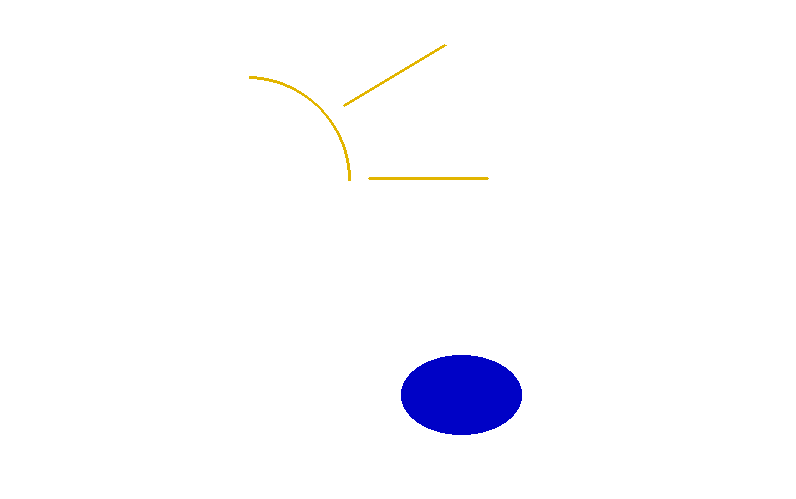
Pozor!!! Otvorenie obrázka: Otvoríme LogoMotion a v ňom Súbor - Otvoriť a pohľadáme svoj priečinok a v ňom náš obrázok.
Pomocou Definovania oblasti, kopírovania a otáčania vytvoríme
slniečko, ktoré potom zafarbíme.
Podobne pomocou Definovania oblasti, kopírovania a priesvitného posúvania
vytvoríme obláčik.
Zafarbíme oblohu na bledomodro.
vlajka európskej únie
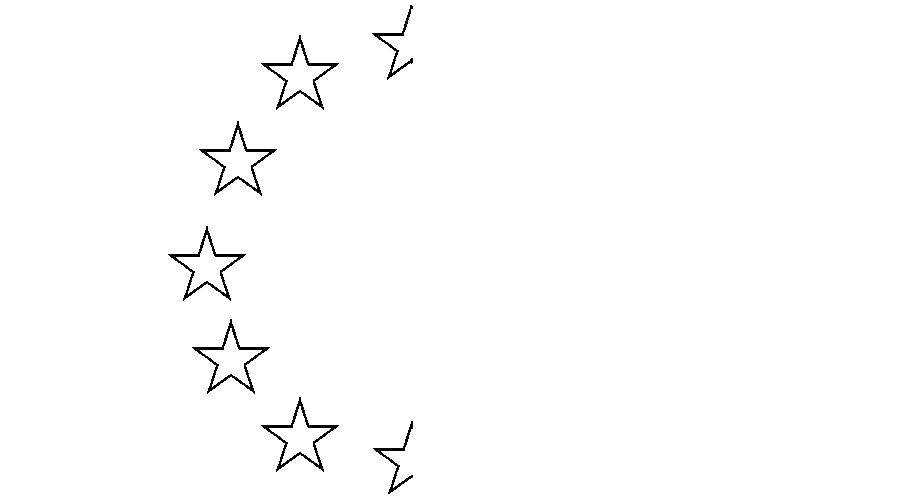
Pomocou Definovania oblasti kopírovania a otáčania vodorovne a nakoniec vyfarbením vymaľuj vlajku ako má vyzerať.
Kreslíme v LogoMotion
Stiahnite si nasledujúce pracovné listy do priečinka LOGOMOTION, ktorý ste si vytvorili v svojom priečinku. Stiahnite ich s ponúkaným menom aj formátom (formát nikdy nemeňte). Pozor pri sťahovaní si ich najprv otvorte v novom okne, aby sa zväčšili do pôvodného formátu.
Kreslíme v LogoMotion podľa návodu.
Stiahnite si do do svojho priečinka LOGOMOTION nasledujúce obrázky pod určenými názvami a vypracujte ich.
mesiac
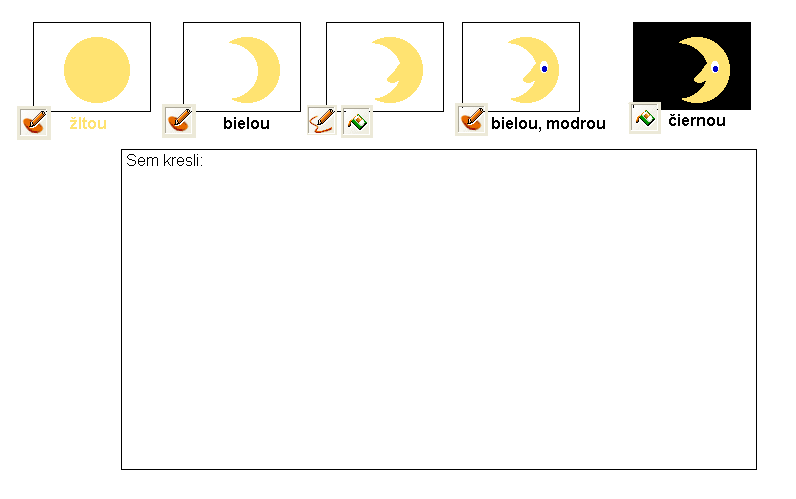
Pozor!!! Otvorenie obrázka: Otvoríme LogoMotion a v ňom Súbor - Otvoriť a pohľadáme svoj priečinok a v ňom náš obrázok.
srdce
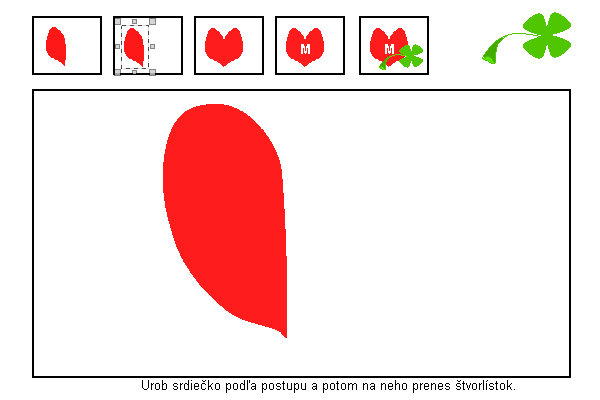
Pozor!!! Otvorenie obrázka: Otvoríme LogoMotion a v ňom Súbor - Otvoriť a pohľadáme svoj priečinok a v ňom náš obrázok.
Začíname animovať v LogoMotion.
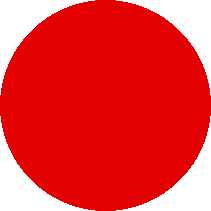
Tento obrázok majú deti vložený vo svojom priečinku v priečinku Logomotion. Teraz si ho tvoríme a budeme napodobňovať semafór.
Vytlačte deťom pracovný list SEMAFOR, podľa ktorého potom budú deti postupovať s vašou pomocou.
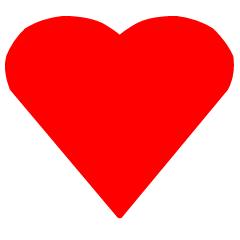
Tento obrázok majú deti vložený vo svojom priečinku v priečinku Logomotion. Teraz si ho tvoríme a budeme napodobňovať tlkot srdca.
Vytlačte deťom pracovný list SRDCE, podľa ktorého potom budú deti postupovať s vašou pomocou.
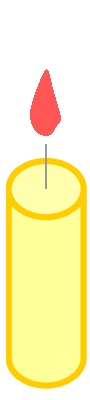
Tento obrázok majú deti vložený vo svojom priečinku v priečinku Logomotion. Teraz si ho tvoríme a budeme napodobňovať blikot sviečky.
Vytlačte deťom pracovný list SVIEčKA, podľa ktorého potom budú deti postupovať s vašou pomocou.
Animujeme sami - alebo niekoľko obrázkov, ktoré môžete sami upraviť
Jurko, ktorý žmurká.

Zvonček čo zvoní.
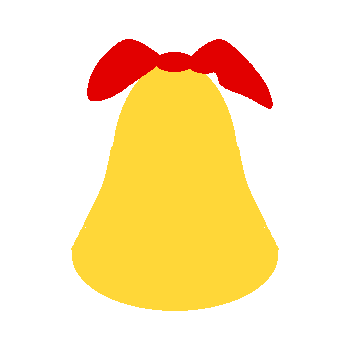
Lopta, ktorá skáče.
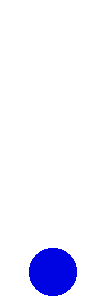
Ukladáme celý priečinok z počítača na USB kľúč.
Otvoríme si USB kľúč. Okno upravíme na pravú alebo ľavú polovicu pracovnej plochy. Pomocou pravého tlačidla zachytíme svoj priečininok na pracovnej ploche a potiahneme do okna USB kľúča kde pustíme. Otvorí sa malé kontextové menú, v ktorom vyberieme KOPíROVAť.
USB kľúč vypneme a korektne vyberieme z počítača.
Školský rok ukončíme projektom AUTOPORTRÉT
Niekoľko prác mojich predošlých žiakov.